OPEL ANTARA 2015 –†—К–Ї–Њ–≤–Њ–і—Б—В–≤–Њ –Ј–∞ –Ш–љ—Д–Њ—В–µ–є–љ–Љ—К–љ—В (in Bulgarian)
Manufacturer: OPEL, Model Year: 2015, Model line: ANTARA, Model: OPEL ANTARA 2015Pages: 171, PDF Size: 2.9 MB
Page 81 of 171
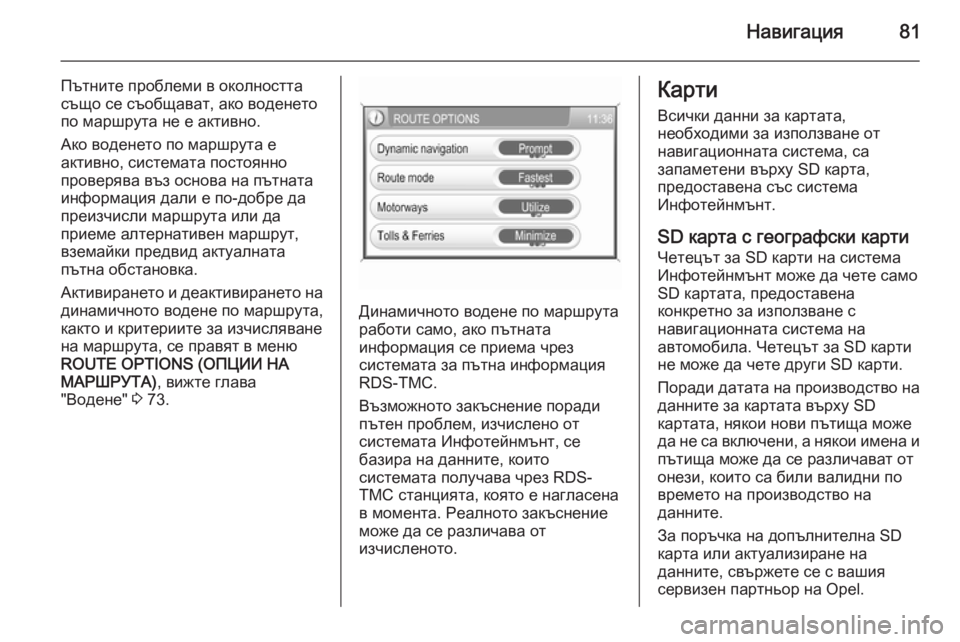
–Э–∞–≤–Є–≥–∞—Ж–Є—П81
–Я—К—В–љ–Є—В–µ –њ—А–Њ–±–ї–µ–Љ–Є –≤ –Њ–Ї–Њ–ї–љ–Њ—Б—В—В–∞
—Б—К—Й–Њ —Б–µ —Б—К–Њ–±—Й–∞–≤–∞—В, –∞–Ї–Њ –≤–Њ–і–µ–љ–µ—В–Њ
–њ–Њ –Љ–∞—А—И—А—Г—В–∞ –љ–µ –µ –∞–Ї—В–Є–≤–љ–Њ.
–Р–Ї–Њ –≤–Њ–і–µ–љ–µ—В–Њ –њ–Њ –Љ–∞—А—И—А—Г—В–∞ –µ
–∞–Ї—В–Є–≤–љ–Њ, —Б–Є—Б—В–µ–Љ–∞—В–∞ –њ–Њ—Б—В–Њ—П–љ–љ–Њ
–њ—А–Њ–≤–µ—А—П–≤–∞ –≤—К–Ј –Њ—Б–љ–Њ–≤–∞ –љ–∞ –њ—К—В–љ–∞—В–∞
–Є–љ—Д–Њ—А–Љ–∞—Ж–Є—П –і–∞–ї–Є –µ –њ–Њ-–і–Њ–±—А–µ –і–∞
–њ—А–µ–Є–Ј—З–Є—Б–ї–Є –Љ–∞—А—И—А—Г—В–∞ –Є–ї–Є –і–∞
–њ—А–Є–µ–Љ–µ –∞–ї—В–µ—А–љ–∞—В–Є–≤–µ–љ –Љ–∞—А—И—А—Г—В,
–≤–Ј–µ–Љ–∞–є–Ї–Є –њ—А–µ–і–≤–Є–і –∞–Ї—В—Г–∞–ї–љ–∞—В–∞
–њ—К—В–љ–∞ –Њ–±—Б—В–∞–љ–Њ–≤–Ї–∞.
–Р–Ї—В–Є–≤–Є—А–∞–љ–µ—В–Њ –Є –і–µ–∞–Ї—В–Є–≤–Є—А–∞–љ–µ—В–Њ –љ–∞ –і–Є–љ–∞–Љ–Є—З–љ–Њ—В–Њ –≤–Њ–і–µ–љ–µ –њ–Њ –Љ–∞—А—И—А—Г—В–∞,
–Ї–∞–Ї—В–Њ –Є –Ї—А–Є—В–µ—А–Є–Є—В–µ –Ј–∞ –Є–Ј—З–Є—Б–ї—П–≤–∞–љ–µ
–љ–∞ –Љ–∞—А—И—А—Г—В–∞, —Б–µ –њ—А–∞–≤—П—В –≤ –Љ–µ–љ—О
ROUTE OPTIONS (–Ю–Я–¶–Ш–Ш –Э–Р
–Ь–Р–†–®–†–£–Ґ–Р) , –≤–Є–ґ—В–µ –≥–ї–∞–≤–∞
"–Т–Њ–і–µ–љ–µ" 3 73.
–Ф–Є–љ–∞–Љ–Є—З–љ–Њ—В–Њ –≤–Њ–і–µ–љ–µ –њ–Њ –Љ–∞—А—И—А—Г—В–∞
—А–∞–±–Њ—В–Є —Б–∞–Љ–Њ, –∞–Ї–Њ –њ—К—В–љ–∞—В–∞
–Є–љ—Д–Њ—А–Љ–∞—Ж–Є—П —Б–µ –њ—А–Є–µ–Љ–∞ —З—А–µ–Ј
—Б–Є—Б—В–µ–Љ–∞—В–∞ –Ј–∞ –њ—К—В–љ–∞ –Є–љ—Д–Њ—А–Љ–∞—Ж–Є—П
RDS-TMC.
–Т—К–Ј–Љ–Њ–ґ–љ–Њ—В–Њ –Ј–∞–Ї—К—Б–љ–µ–љ–Є–µ –њ–Њ—А–∞–і–Є
–њ—К—В–µ–љ –њ—А–Њ–±–ї–µ–Љ, –Є–Ј—З–Є—Б–ї–µ–љ–Њ –Њ—В
—Б–Є—Б—В–µ–Љ–∞—В–∞ –Ш–љ—Д–Њ—В–µ–є–љ–Љ—К–љ—В, —Б–µ
–±–∞–Ј–Є—А–∞ –љ–∞ –і–∞–љ–љ–Є—В–µ, –Ї–Њ–Є—В–Њ
—Б–Є—Б—В–µ–Љ–∞—В–∞ –њ–Њ–ї—Г—З–∞–≤–∞ —З—А–µ–Ј RDS-
TMC —Б—В–∞–љ—Ж–Є—П—В–∞, –Ї–Њ—П—В–Њ –µ –љ–∞–≥–ї–∞—Б–µ–љ–∞ –≤ –Љ–Њ–Љ–µ–љ—В–∞. –†–µ–∞–ї–љ–Њ—В–Њ –Ј–∞–Ї—К—Б–љ–µ–љ–Є–µ
–Љ–Њ–ґ–µ –і–∞ —Б–µ —А–∞–Ј–ї–Є—З–∞–≤–∞ –Њ—В
–Є–Ј—З–Є—Б–ї–µ–љ–Њ—В–Њ.
–Ъ–∞—А—В–Є
–Т—Б–Є—З–Ї–Є –і–∞–љ–љ–Є –Ј–∞ –Ї–∞—А—В–∞—В–∞,
–љ–µ–Њ–±—Е–Њ–і–Є–Љ–Є –Ј–∞ –Є–Ј–њ–Њ–ї–Ј–≤–∞–љ–µ –Њ—В
–љ–∞–≤–Є–≥–∞—Ж–Є–Њ–љ–љ–∞—В–∞ —Б–Є—Б—В–µ–Љ–∞, —Б–∞
–Ј–∞–њ–∞–Љ–µ—В–µ–љ–Є –≤—К—А—Е—Г SD –Ї–∞—А—В–∞,
–њ—А–µ–і–Њ—Б—В–∞–≤–µ–љ–∞ —Б—К—Б —Б–Є—Б—В–µ–Љ–∞
–Ш–љ—Д–Њ—В–µ–є–љ–Љ—К–љ—В.
SD –Ї–∞—А—В–∞ —Б –≥–µ–Њ–≥—А–∞—Д—Б–Ї–Є –Ї–∞—А—В–Є –І–µ—В–µ—Ж—К—В –Ј–∞ SD –Ї–∞—А—В–Є –љ–∞ —Б–Є—Б—В–µ–Љ–∞
–Ш–љ—Д–Њ—В–µ–є–љ–Љ—К–љ—В –Љ–Њ–ґ–µ –і–∞ —З–µ—В–µ —Б–∞–Љ–Њ
SD –Ї–∞—А—В–∞—В–∞, –њ—А–µ–і–Њ—Б—В–∞–≤–µ–љ–∞
–Ї–Њ–љ–Ї—А–µ—В–љ–Њ –Ј–∞ –Є–Ј–њ–Њ–ї–Ј–≤–∞–љ–µ —Б
–љ–∞–≤–Є–≥–∞—Ж–Є–Њ–љ–љ–∞—В–∞ —Б–Є—Б—В–µ–Љ–∞ –љ–∞
–∞–≤—В–Њ–Љ–Њ–±–Є–ї–∞. –І–µ—В–µ—Ж—К—В –Ј–∞ SD –Ї–∞—А—В–Є
–љ–µ –Љ–Њ–ґ–µ –і–∞ —З–µ—В–µ –і—А—Г–≥–Є SD –Ї–∞—А—В–Є.
–Я–Њ—А–∞–і–Є –і–∞—В–∞—В–∞ –љ–∞ –њ—А–Њ–Є–Ј–≤–Њ–і—Б—В–≤–Њ –љ–∞
–і–∞–љ–љ–Є—В–µ –Ј–∞ –Ї–∞—А—В–∞—В–∞ –≤—К—А—Е—Г SD
–Ї–∞—А—В–∞—В–∞, –љ—П–Ї–Њ–Є –љ–Њ–≤–Є –њ—К—В–Є—Й–∞ –Љ–Њ–ґ–µ
–і–∞ –љ–µ —Б–∞ –≤–Ї–ї—О—З–µ–љ–Є, –∞ –љ—П–Ї–Њ–Є –Є–Љ–µ–љ–∞ –Є –њ—К—В–Є—Й–∞ –Љ–Њ–ґ–µ –і–∞ —Б–µ —А–∞–Ј–ї–Є—З–∞–≤–∞—В –Њ—В
–Њ–љ–µ–Ј–Є, –Ї–Њ–Є—В–Њ —Б–∞ –±–Є–ї–Є –≤–∞–ї–Є–і–љ–Є –њ–Њ
–≤—А–µ–Љ–µ—В–Њ –љ–∞ –њ—А–Њ–Є–Ј–≤–Њ–і—Б—В–≤–Њ –љ–∞
–і–∞–љ–љ–Є—В–µ.
–Ч–∞ –њ–Њ—А—К—З–Ї–∞ –љ–∞ –і–Њ–њ—К–ї–љ–Є—В–µ–ї–љ–∞ SD
–Ї–∞—А—В–∞ –Є–ї–Є –∞–Ї—В—Г–∞–ї–Є–Ј–Є—А–∞–љ–µ –љ–∞
–і–∞–љ–љ–Є—В–µ, —Б–≤—К—А–ґ–µ—В–µ —Б–µ —Б –≤–∞—И–Є—П
—Б–µ—А–≤–Є–Ј–µ–љ –њ–∞—А—В–љ—М–Њ—А –љ–∞ Opel.
Page 82 of 171
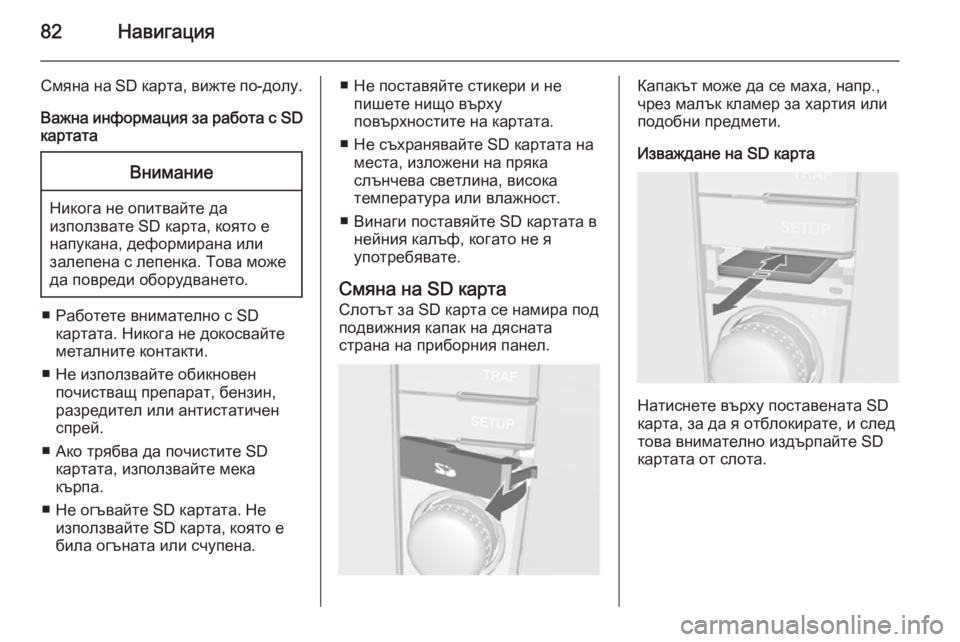
82–Э–∞–≤–Є–≥–∞—Ж–Є—П
–°–Љ—П–љ–∞ –љ–∞ SD –Ї–∞—А—В–∞, –≤–Є–ґ—В–µ –њ–Њ-–і–Њ–ї—Г.
–Т–∞–ґ–љ–∞ –Є–љ—Д–Њ—А–Љ–∞—Ж–Є—П –Ј–∞ —А–∞–±–Њ—В–∞ —Б SD
–Ї–∞—А—В–∞—В–∞–Т–љ–Є–Љ–∞–љ–Є–µ
–Э–Є–Ї–Њ–≥–∞ –љ–µ –Њ–њ–Є—В–≤–∞–є—В–µ –і–∞
–Є–Ј–њ–Њ–ї–Ј–≤–∞—В–µ SD –Ї–∞—А—В–∞, –Ї–Њ—П—В–Њ –µ
–љ–∞–њ—Г–Ї–∞–љ–∞, –і–µ—Д–Њ—А–Љ–Є—А–∞–љ–∞ –Є–ї–Є
–Ј–∞–ї–µ–њ–µ–љ–∞ —Б –ї–µ–њ–µ–љ–Ї–∞. –Ґ–Њ–≤–∞ –Љ–Њ–ґ–µ
–і–∞ –њ–Њ–≤—А–µ–і–Є –Њ–±–Њ—А—Г–і–≤–∞–љ–µ—В–Њ.
вЦ† –†–∞–±–Њ—В–µ—В–µ –≤–љ–Є–Љ–∞—В–µ–ї–љ–Њ —Б SD –Ї–∞—А—В–∞—В–∞. –Э–Є–Ї–Њ–≥–∞ –љ–µ –і–Њ–Ї–Њ—Б–≤–∞–є—В–µ
–Љ–µ—В–∞–ї–љ–Є—В–µ –Ї–Њ–љ—В–∞–Ї—В–Є.
вЦ† –Э–µ –Є–Ј–њ–Њ–ї–Ј–≤–∞–є—В–µ –Њ–±–Є–Ї–љ–Њ–≤–µ–љ –њ–Њ—З–Є—Б—В–≤–∞—Й –њ—А–µ–њ–∞—А–∞—В, –±–µ–љ–Ј–Є–љ,—А–∞–Ј—А–µ–і–Є—В–µ–ї –Є–ї–Є –∞–љ—В–Є—Б—В–∞—В–Є—З–µ–љ
—Б–њ—А–µ–є.
вЦ† –Р–Ї–Њ —В—А—П–±–≤–∞ –і–∞ –њ–Њ—З–Є—Б—В–Є—В–µ SD –Ї–∞—А—В–∞—В–∞, –Є–Ј–њ–Њ–ї–Ј–≤–∞–є—В–µ –Љ–µ–Ї–∞
–Ї—К—А–њ–∞.
вЦ† –Э–µ –Њ–≥—К–≤–∞–є—В–µ SD –Ї–∞—А—В–∞—В–∞. –Э–µ –Є–Ј–њ–Њ–ї–Ј–≤–∞–є—В–µ SD –Ї–∞—А—В–∞, –Ї–Њ—П—В–Њ –µ
–±–Є–ї–∞ –Њ–≥—К–љ–∞—В–∞ –Є–ї–Є —Б—З—Г–њ–µ–љ–∞.
вЦ† –Э–µ –њ–Њ—Б—В–∞–≤—П–є—В–µ —Б—В–Є–Ї–µ—А–Є –Є –љ–µ –њ–Є—И–µ—В–µ –љ–Є—Й–Њ –≤—К—А—Е—Г
–њ–Њ–≤—К—А—Е–љ–Њ—Б—В–Є—В–µ –љ–∞ –Ї–∞—А—В–∞—В–∞.
вЦ† –Э–µ —Б—К—Е—А–∞–љ—П–≤–∞–є—В–µ SD –Ї–∞—А—В–∞—В–∞ –љ–∞ –Љ–µ—Б—В–∞, –Є–Ј–ї–Њ–ґ–µ–љ–Є –љ–∞ –њ—А—П–Ї–∞
—Б–ї—К–љ—З–µ–≤–∞ —Б–≤–µ—В–ї–Є–љ–∞, –≤–Є—Б–Њ–Ї–∞
—В–µ–Љ–њ–µ—А–∞—В—Г—А–∞ –Є–ї–Є –≤–ї–∞–ґ–љ–Њ—Б—В.
вЦ† –Т–Є–љ–∞–≥–Є –њ–Њ—Б—В–∞–≤—П–є—В–µ SD –Ї–∞—А—В–∞—В–∞ –≤ –љ–µ–є–љ–Є—П –Ї–∞–ї—К—Д, –Ї–Њ–≥–∞—В–Њ –љ–µ —П
—Г–њ–Њ—В—А–µ–±—П–≤–∞—В–µ.
–°–Љ—П–љ–∞ –љ–∞ SD –Ї–∞—А—В–∞
–°–ї–Њ—В—К—В –Ј–∞ SD –Ї–∞—А—В–∞ —Б–µ –љ–∞–Љ–Є—А–∞ –њ–Њ–і
–њ–Њ–і–≤–Є–ґ–љ–Є—П –Ї–∞–њ–∞–Ї –љ–∞ –і—П—Б–љ–∞—В–∞
—Б—В—А–∞–љ–∞ –љ–∞ –њ—А–Є–±–Њ—А–љ–Є—П –њ–∞–љ–µ–ї.–Ъ–∞–њ–∞–Ї—К—В –Љ–Њ–ґ–µ –і–∞ —Б–µ –Љ–∞—Е–∞, –љ–∞–њ—А.,
—З—А–µ–Ј –Љ–∞–ї—К–Ї –Ї–ї–∞–Љ–µ—А –Ј–∞ —Е–∞—А—В–Є—П –Є–ї–Є –њ–Њ–і–Њ–±–љ–Є –њ—А–µ–і–Љ–µ—В–Є.
–Ш–Ј–≤–∞–ґ–і–∞–љ–µ –љ–∞ SD –Ї–∞—А—В–∞
–Э–∞—В–Є—Б–љ–µ—В–µ –≤—К—А—Е—Г –њ–Њ—Б—В–∞–≤–µ–љ–∞—В–∞ SD
–Ї–∞—А—В–∞, –Ј–∞ –і–∞ —П –Њ—В–±–ї–Њ–Ї–Є—А–∞—В–µ, –Є —Б–ї–µ–і —В–Њ–≤–∞ –≤–љ–Є–Љ–∞—В–µ–ї–љ–Њ –Є–Ј–і—К—А–њ–∞–є—В–µ SD
–Ї–∞—А—В–∞—В–∞ –Њ—В —Б–ї–Њ—В–∞.
Page 83 of 171
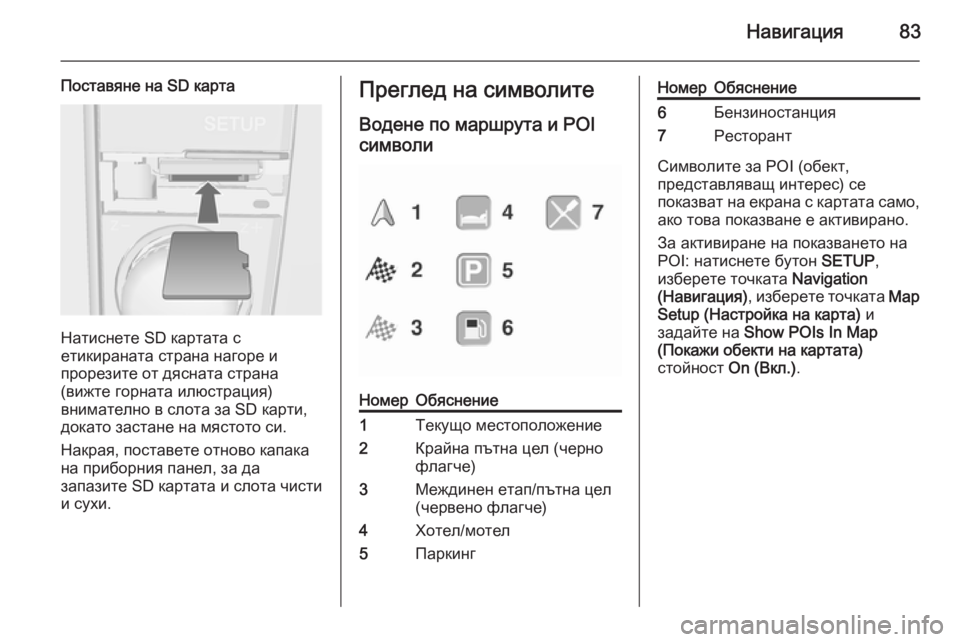
–Э–∞–≤–Є–≥–∞—Ж–Є—П83
–Я–Њ—Б—В–∞–≤—П–љ–µ –љ–∞ SD –Ї–∞—А—В–∞
–Э–∞—В–Є—Б–љ–µ—В–µ SD –Ї–∞—А—В–∞—В–∞ —Б
–µ—В–Є–Ї–Є—А–∞–љ–∞—В–∞ —Б—В—А–∞–љ–∞ –љ–∞–≥–Њ—А–µ –Є
–њ—А–Њ—А–µ–Ј–Є—В–µ –Њ—В –і—П—Б–љ–∞—В–∞ —Б—В—А–∞–љ–∞
(–≤–Є–ґ—В–µ –≥–Њ—А–љ–∞—В–∞ –Є–ї—О—Б—В—А–∞—Ж–Є—П)
–≤–љ–Є–Љ–∞—В–µ–ї–љ–Њ –≤ —Б–ї–Њ—В–∞ –Ј–∞ SD –Ї–∞—А—В–Є,
–і–Њ–Ї–∞—В–Њ –Ј–∞—Б—В–∞–љ–µ –љ–∞ –Љ—П—Б—В–Њ—В–Њ —Б–Є.
–Э–∞–Ї—А–∞—П, –њ–Њ—Б—В–∞–≤–µ—В–µ –Њ—В–љ–Њ–≤–Њ –Ї–∞–њ–∞–Ї–∞
–љ–∞ –њ—А–Є–±–Њ—А–љ–Є—П –њ–∞–љ–µ–ї, –Ј–∞ –і–∞
–Ј–∞–њ–∞–Ј–Є—В–µ SD –Ї–∞—А—В–∞—В–∞ –Є —Б–ї–Њ—В–∞ —З–Є—Б—В–Є
–Є —Б—Г—Е–Є.
–Я—А–µ–≥–ї–µ–і –љ–∞ —Б–Є–Љ–≤–Њ–ї–Є—В–µ
–Т–Њ–і–µ–љ–µ –њ–Њ –Љ–∞—А—И—А—Г—В–∞ –Є POI
—Б–Є–Љ–≤–Њ–ї–Є–Э–Њ–Љ–µ—А–Ю–±—П—Б–љ–µ–љ–Є–µ1–Ґ–µ–Ї—Г—Й–Њ –Љ–µ—Б—В–Њ–њ–Њ–ї–Њ–ґ–µ–љ–Є–µ2–Ъ—А–∞–є–љ–∞ –њ—К—В–љ–∞ —Ж–µ–ї (—З–µ—А–љ–Њ
—Д–ї–∞–≥—З–µ)3–Ь–µ–ґ–і–Є–љ–µ–љ –µ—В–∞–њ/–њ—К—В–љ–∞ —Ж–µ–ї
(—З–µ—А–≤–µ–љ–Њ —Д–ї–∞–≥—З–µ)4–•–Њ—В–µ–ї/–Љ–Њ—В–µ–ї5–Я–∞—А–Ї–Є–љ–≥–Э–Њ–Љ–µ—А–Ю–±—П—Б–љ–µ–љ–Є–µ6–С–µ–љ–Ј–Є–љ–Њ—Б—В–∞–љ—Ж–Є—П7–†–µ—Б—В–Њ—А–∞–љ—В
–°–Є–Љ–≤–Њ–ї–Є—В–µ –Ј–∞ POI (–Њ–±–µ–Ї—В,
–њ—А–µ–і—Б—В–∞–≤–ї—П–≤–∞—Й –Є–љ—В–µ—А–µ—Б) —Б–µ
–њ–Њ–Ї–∞–Ј–≤–∞—В –љ–∞ –µ–Ї—А–∞–љ–∞ —Б –Ї–∞—А—В–∞—В–∞ —Б–∞–Љ–Њ, –∞–Ї–Њ —В–Њ–≤–∞ –њ–Њ–Ї–∞–Ј–≤–∞–љ–µ –µ –∞–Ї—В–Є–≤–Є—А–∞–љ–Њ.
–Ч–∞ –∞–Ї—В–Є–≤–Є—А–∞–љ–µ –љ–∞ –њ–Њ–Ї–∞–Ј–≤–∞–љ–µ—В–Њ –љ–∞
POI: –љ–∞—В–Є—Б–љ–µ—В–µ –±—Г—В–Њ–љ SETUP,
–Є–Ј–±–µ—А–µ—В–µ —В–Њ—З–Ї–∞—В–∞ Navigation
(–Э–∞–≤–Є–≥–∞—Ж–Є—П) , –Є–Ј–±–µ—А–µ—В–µ —В–Њ—З–Ї–∞—В–∞ Map
Setup (–Э–∞—Б—В—А–Њ–є–Ї–∞ –љ–∞ –Ї–∞—А—В–∞) –Є
–Ј–∞–і–∞–є—В–µ –љ–∞ Show POIs In Map
(–Я–Њ–Ї–∞–ґ–Є –Њ–±–µ–Ї—В–Є –љ–∞ –Ї–∞—А—В–∞—В–∞)
—Б—В–Њ–є–љ–Њ—Б—В On (–Т–Ї–ї.).
Page 84 of 171
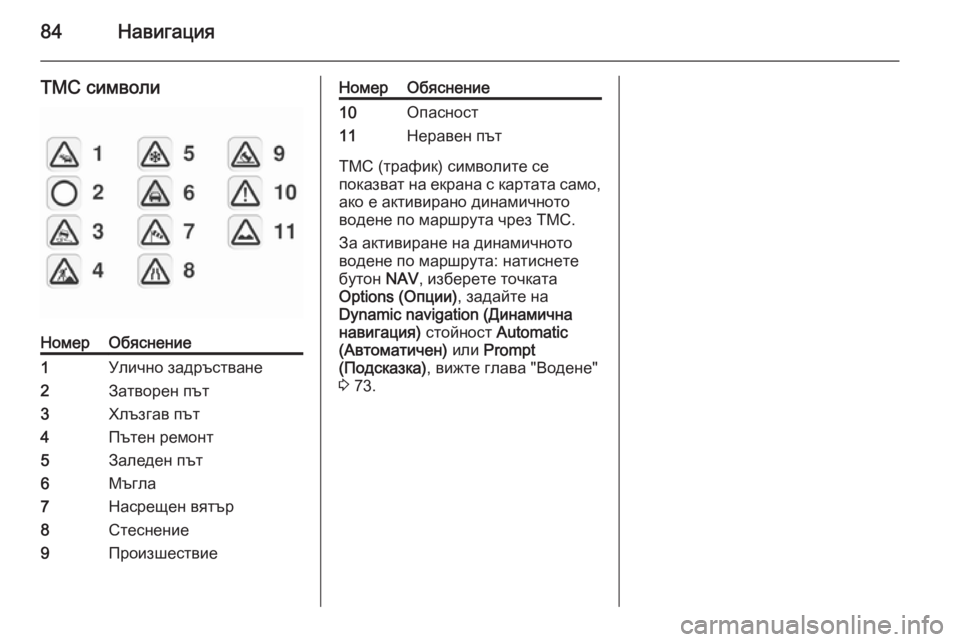
84–Э–∞–≤–Є–≥–∞—Ж–Є—П
–Ґ–Ь–° —Б–Є–Љ–≤–Њ–ї–Є–Э–Њ–Љ–µ—А–Ю–±—П—Б–љ–µ–љ–Є–µ1–£–ї–Є—З–љ–Њ –Ј–∞–і—А—К—Б—В–≤–∞–љ–µ2–Ч–∞—В–≤–Њ—А–µ–љ –њ—К—В3–•–ї—К–Ј–≥–∞–≤ –њ—К—В4–Я—К—В–µ–љ —А–µ–Љ–Њ–љ—В5–Ч–∞–ї–µ–і–µ–љ –њ—К—В6–Ь—К–≥–ї–∞7–Э–∞—Б—А–µ—Й–µ–љ –≤—П—В—К—А8–°—В–µ—Б–љ–µ–љ–Є–µ9–Я—А–Њ–Є–Ј—И–µ—Б—В–≤–Є–µ–Э–Њ–Љ–µ—А–Ю–±—П—Б–љ–µ–љ–Є–µ10–Ю–њ–∞—Б–љ–Њ—Б—В11–Э–µ—А–∞–≤–µ–љ –њ—К—В
–Ґ–Ь–° (—В—А–∞—Д–Є–Ї) —Б–Є–Љ–≤–Њ–ї–Є—В–µ —Б–µ
–њ–Њ–Ї–∞–Ј–≤–∞—В –љ–∞ –µ–Ї—А–∞–љ–∞ —Б –Ї–∞—А—В–∞—В–∞ —Б–∞–Љ–Њ, –∞–Ї–Њ –µ –∞–Ї—В–Є–≤–Є—А–∞–љ–Њ –і–Є–љ–∞–Љ–Є—З–љ–Њ—В–Њ
–≤–Њ–і–µ–љ–µ –њ–Њ –Љ–∞—А—И—А—Г—В–∞ —З—А–µ–Ј –Ґ–Ь–°.
–Ч–∞ –∞–Ї—В–Є–≤–Є—А–∞–љ–µ –љ–∞ –і–Є–љ–∞–Љ–Є—З–љ–Њ—В–Њ –≤–Њ–і–µ–љ–µ –њ–Њ –Љ–∞—А—И—А—Г—В–∞: –љ–∞—В–Є—Б–љ–µ—В–µ
–±—Г—В–Њ–љ NAV, –Є–Ј–±–µ—А–µ—В–µ —В–Њ—З–Ї–∞—В–∞
Options (–Ю–њ—Ж–Є–Є) , –Ј–∞–і–∞–є—В–µ –љ–∞
Dynamic navigation (–Ф–Є–љ–∞–Љ–Є—З–љ–∞
–љ–∞–≤–Є–≥–∞—Ж–Є—П) —Б—В–Њ–є–љ–Њ—Б—В Automatic
(–Р–≤—В–Њ–Љ–∞—В–Є—З–µ–љ) –Є–ї–Є Prompt
(–Я–Њ–і—Б–Ї–∞–Ј–Ї–∞) , –≤–Є–ґ—В–µ –≥–ї–∞–≤–∞ "–Т–Њ–і–µ–љ–µ"
3 73.
Page 85 of 171
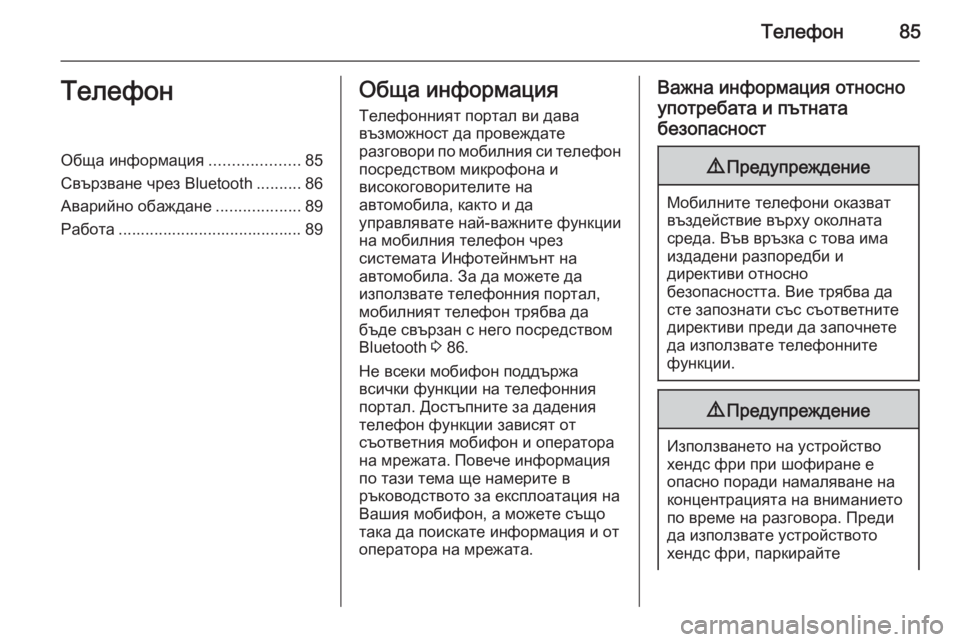
–Ґ–µ–ї–µ—Д–Њ–љ85–Ґ–µ–ї–µ—Д–Њ–љ–Ю–±—Й–∞ –Є–љ—Д–Њ—А–Љ–∞—Ж–Є—П....................85
–°–≤—К—А–Ј–≤–∞–љ–µ —З—А–µ–Ј Bluetooth ..........86
–Р–≤–∞—А–Є–є–љ–Њ –Њ–±–∞–ґ–і–∞–љ–µ ...................89
–†–∞–±–Њ—В–∞ ......................................... 89–Ю–±—Й–∞ –Є–љ—Д–Њ—А–Љ–∞—Ж–Є—П
–Ґ–µ–ї–µ—Д–Њ–љ–љ–Є—П—В –њ–Њ—А—В–∞–ї –≤–Є –і–∞–≤–∞
–≤—К–Ј–Љ–Њ–ґ–љ–Њ—Б—В –і–∞ –њ—А–Њ–≤–µ–ґ–і–∞—В–µ
—А–∞–Ј–≥–Њ–≤–Њ—А–Є –њ–Њ –Љ–Њ–±–Є–ї–љ–Є—П —Б–Є —В–µ–ї–µ—Д–Њ–љ –њ–Њ—Б—А–µ–і—Б—В–≤–Њ–Љ –Љ–Є–Ї—А–Њ—Д–Њ–љ–∞ –Є
–≤–Є—Б–Њ–Ї–Њ–≥–Њ–≤–Њ—А–Є—В–µ–ї–Є—В–µ –љ–∞
–∞–≤—В–Њ–Љ–Њ–±–Є–ї–∞, –Ї–∞–Ї—В–Њ –Є –і–∞
—Г–њ—А–∞–≤–ї—П–≤–∞—В–µ –љ–∞–є-–≤–∞–ґ–љ–Є—В–µ —Д—Г–љ–Ї—Ж–Є–Є
–љ–∞ –Љ–Њ–±–Є–ї–љ–Є—П —В–µ–ї–µ—Д–Њ–љ —З—А–µ–Ј
—Б–Є—Б—В–µ–Љ–∞—В–∞ –Ш–љ—Д–Њ—В–µ–є–љ–Љ—К–љ—В –љ–∞
–∞–≤—В–Њ–Љ–Њ–±–Є–ї–∞. –Ч–∞ –і–∞ –Љ–Њ–ґ–µ—В–µ –і–∞
–Є–Ј–њ–Њ–ї–Ј–≤–∞—В–µ —В–µ–ї–µ—Д–Њ–љ–љ–Є—П –њ–Њ—А—В–∞–ї,
–Љ–Њ–±–Є–ї–љ–Є—П—В —В–µ–ї–µ—Д–Њ–љ —В—А—П–±–≤–∞ –і–∞
–±—К–і–µ —Б–≤—К—А–Ј–∞–љ —Б –љ–µ–≥–Њ –њ–Њ—Б—А–µ–і—Б—В–≤–Њ–Љ
Bluetooth 3 86.
–Э–µ –≤—Б–µ–Ї–Є –Љ–Њ–±–Є—Д–Њ–љ –њ–Њ–і–і—К—А–ґ–∞
–≤—Б–Є—З–Ї–Є —Д—Г–љ–Ї—Ж–Є–Є –љ–∞ —В–µ–ї–µ—Д–Њ–љ–љ–Є—П
–њ–Њ—А—В–∞–ї. –Ф–Њ—Б—В—К–њ–љ–Є—В–µ –Ј–∞ –і–∞–і–µ–љ–Є—П
—В–µ–ї–µ—Д–Њ–љ —Д—Г–љ–Ї—Ж–Є–Є –Ј–∞–≤–Є—Б—П—В –Њ—В
—Б—К–Њ—В–≤–µ—В–љ–Є—П –Љ–Њ–±–Є—Д–Њ–љ –Є –Њ–њ–µ—А–∞—В–Њ—А–∞
–љ–∞ –Љ—А–µ–ґ–∞—В–∞. –Я–Њ–≤–µ—З–µ –Є–љ—Д–Њ—А–Љ–∞—Ж–Є—П
–њ–Њ —В–∞–Ј–Є —В–µ–Љ–∞ —Й–µ –љ–∞–Љ–µ—А–Є—В–µ –≤
—А—К–Ї–Њ–≤–Њ–і—Б—В–≤–Њ—В–Њ –Ј–∞ –µ–Ї—Б–њ–ї–Њ–∞—В–∞—Ж–Є—П –љ–∞
–Т–∞—И–Є—П –Љ–Њ–±–Є—Д–Њ–љ, –∞ –Љ–Њ–ґ–µ—В–µ —Б—К—Й–Њ
—В–∞–Ї–∞ –і–∞ –њ–Њ–Є—Б–Ї–∞—В–µ –Є–љ—Д–Њ—А–Љ–∞—Ж–Є—П –Є –Њ—В
–Њ–њ–µ—А–∞—В–Њ—А–∞ –љ–∞ –Љ—А–µ–ґ–∞—В–∞.–Т–∞–ґ–љ–∞ –Є–љ—Д–Њ—А–Љ–∞—Ж–Є—П –Њ—В–љ–Њ—Б–љ–Њ
—Г–њ–Њ—В—А–µ–±–∞—В–∞ –Є –њ—К—В–љ–∞—В–∞
–±–µ–Ј–Њ–њ–∞—Б–љ–Њ—Б—В9 –Я—А–µ–і—Г–њ—А–µ–ґ–і–µ–љ–Є–µ
–Ь–Њ–±–Є–ї–љ–Є—В–µ —В–µ–ї–µ—Д–Њ–љ–Є –Њ–Ї–∞–Ј–≤–∞—В
–≤—К–Ј–і–µ–є—Б—В–≤–Є–µ –≤—К—А—Е—Г –Њ–Ї–Њ–ї–љ–∞—В–∞
—Б—А–µ–і–∞. –Т—К–≤ –≤—А—К–Ј–Ї–∞ —Б —В–Њ–≤–∞ –Є–Љ–∞
–Є–Ј–і–∞–і–µ–љ–Є —А–∞–Ј–њ–Њ—А–µ–і–±–Є –Є
–і–Є—А–µ–Ї—В–Є–≤–Є –Њ—В–љ–Њ—Б–љ–Њ
–±–µ–Ј–Њ–њ–∞—Б–љ–Њ—Б—В—В–∞. –Т–Є–µ —В—А—П–±–≤–∞ –і–∞
—Б—В–µ –Ј–∞–њ–Њ–Ј–љ–∞—В–Є —Б—К—Б —Б—К–Њ—В–≤–µ—В–љ–Є—В–µ
–і–Є—А–µ–Ї—В–Є–≤–Є –њ—А–µ–і–Є –і–∞ –Ј–∞–њ–Њ—З–љ–µ—В–µ
–і–∞ –Є–Ј–њ–Њ–ї–Ј–≤–∞—В–µ —В–µ–ї–µ—Д–Њ–љ–љ–Є—В–µ
—Д—Г–љ–Ї—Ж–Є–Є.
9 –Я—А–µ–і—Г–њ—А–µ–ґ–і–µ–љ–Є–µ
–Ш–Ј–њ–Њ–ї–Ј–≤–∞–љ–µ—В–Њ –љ–∞ —Г—Б—В—А–Њ–є—Б—В–≤–Њ
—Е–µ–љ–і—Б —Д—А–Є –њ—А–Є —И–Њ—Д–Є—А–∞–љ–µ –µ
–Њ–њ–∞—Б–љ–Њ –њ–Њ—А–∞–і–Є –љ–∞–Љ–∞–ї—П–≤–∞–љ–µ –љ–∞
–Ї–Њ–љ—Ж–µ–љ—В—А–∞—Ж–Є—П—В–∞ –љ–∞ –≤–љ–Є–Љ–∞–љ–Є–µ—В–Њ
–њ–Њ –≤—А–µ–Љ–µ –љ–∞ —А–∞–Ј–≥–Њ–≤–Њ—А–∞. –Я—А–µ–і–Є
–і–∞ –Є–Ј–њ–Њ–ї–Ј–≤–∞—В–µ —Г—Б—В—А–Њ–є—Б—В–≤–Њ—В–Њ
—Е–µ–љ–і—Б —Д—А–Є, –њ–∞—А–Ї–Є—А–∞–є—В–µ
Page 86 of 171
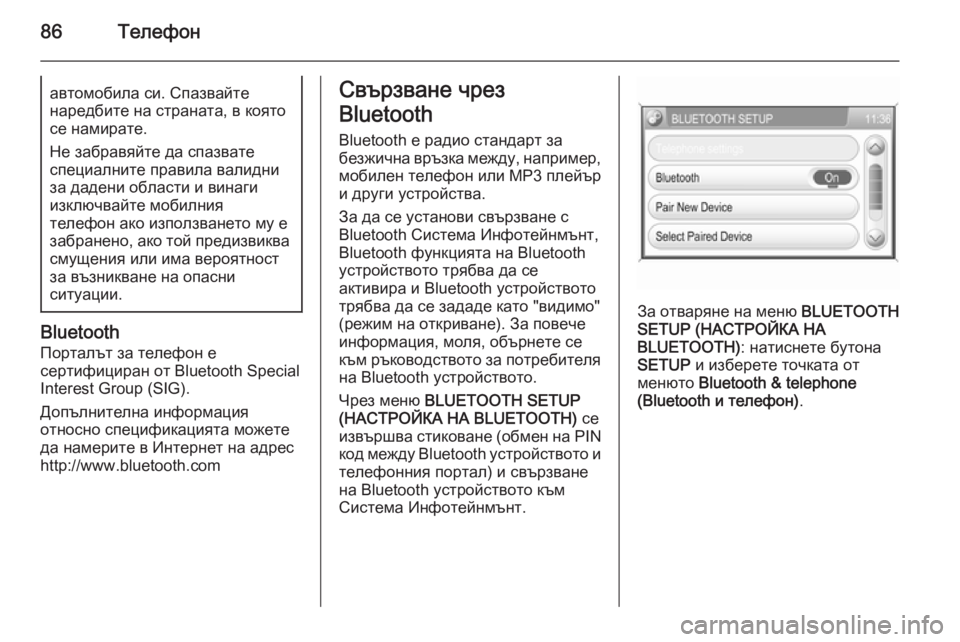
86–Ґ–µ–ї–µ—Д–Њ–љ–∞–≤—В–Њ–Љ–Њ–±–Є–ї–∞ —Б–Є. –°–њ–∞–Ј–≤–∞–є—В–µ
–љ–∞—А–µ–і–±–Є—В–µ –љ–∞ —Б—В—А–∞–љ–∞—В–∞, –≤ –Ї–Њ—П—В–Њ
—Б–µ –љ–∞–Љ–Є—А–∞—В–µ.
–Э–µ –Ј–∞–±—А–∞–≤—П–є—В–µ –і–∞ —Б–њ–∞–Ј–≤–∞—В–µ
—Б–њ–µ—Ж–Є–∞–ї–љ–Є—В–µ –њ—А–∞–≤–Є–ї–∞ –≤–∞–ї–Є–і–љ–Є
–Ј–∞ –і–∞–і–µ–љ–Є –Њ–±–ї–∞—Б—В–Є –Є –≤–Є–љ–∞–≥–Є
–Є–Ј–Ї–ї—О—З–≤–∞–є—В–µ –Љ–Њ–±–Є–ї–љ–Є—П
—В–µ–ї–µ—Д–Њ–љ –∞–Ї–Њ –Є–Ј–њ–Њ–ї–Ј–≤–∞–љ–µ—В–Њ –Љ—Г –µ
–Ј–∞–±—А–∞–љ–µ–љ–Њ, –∞–Ї–Њ —В–Њ–є –њ—А–µ–і–Є–Ј–≤–Є–Ї–≤–∞ —Б–Љ—Г—Й–µ–љ–Є—П –Є–ї–Є –Є–Љ–∞ –≤–µ—А–Њ—П—В–љ–Њ—Б—В
–Ј–∞ –≤—К–Ј–љ–Є–Ї–≤–∞–љ–µ –љ–∞ –Њ–њ–∞—Б–љ–Є
—Б–Є—В—Г–∞—Ж–Є–Є.
Bluetooth
–Я–Њ—А—В–∞–ї—К—В –Ј–∞ —В–µ–ї–µ—Д–Њ–љ –µ
—Б–µ—А—В–Є—Д–Є—Ж–Є—А–∞–љ –Њ—В Bluetooth Special
Interest Group (SIG).
–Ф–Њ–њ—К–ї–љ–Є—В–µ–ї–љ–∞ –Є–љ—Д–Њ—А–Љ–∞—Ж–Є—П
–Њ—В–љ–Њ—Б–љ–Њ —Б–њ–µ—Ж–Є—Д–Є–Ї–∞—Ж–Є—П—В–∞ –Љ–Њ–ґ–µ—В–µ
–і–∞ –љ–∞–Љ–µ—А–Є—В–µ –≤ –Ш–љ—В–µ—А–љ–µ—В –љ–∞ –∞–і—А–µ—Б
http://www.bluetooth.com
–°–≤—К—А–Ј–≤–∞–љ–µ —З—А–µ–Ј
Bluetooth
Bluetooth –µ —А–∞–і–Є–Њ —Б—В–∞–љ–і–∞—А—В –Ј–∞
–±–µ–Ј–ґ–Є—З–љ–∞ –≤—А—К–Ј–Ї–∞ –Љ–µ–ґ–і—Г, –љ–∞–њ—А–Є–Љ–µ—А, –Љ–Њ–±–Є–ї–µ–љ —В–µ–ї–µ—Д–Њ–љ –Є–ї–Є –Ь–†3 –њ–ї–µ–є—К—А –Є –і—А—Г–≥–Є —Г—Б—В—А–Њ–є—Б—В–≤–∞.
–Ч–∞ –і–∞ —Б–µ —Г—Б—В–∞–љ–Њ–≤–Є —Б–≤—К—А–Ј–≤–∞–љ–µ —Б
Bluetooth –°–Є—Б—В–µ–Љ–∞ –Ш–љ—Д–Њ—В–µ–є–љ–Љ—К–љ—В,
Bluetooth —Д—Г–љ–Ї—Ж–Є—П—В–∞ –љ–∞ Bluetooth
—Г—Б—В—А–Њ–є—Б—В–≤–Њ—В–Њ —В—А—П–±–≤–∞ –і–∞ —Б–µ
–∞–Ї—В–Є–≤–Є—А–∞ –Є Bluetooth —Г—Б—В—А–Њ–є—Б—В–≤–Њ—В–Њ
—В—А—П–±–≤–∞ –і–∞ —Б–µ –Ј–∞–і–∞–і–µ –Ї–∞—В–Њ "–≤–Є–і–Є–Љ–Њ"
(—А–µ–ґ–Є–Љ –љ–∞ –Њ—В–Ї—А–Є–≤–∞–љ–µ). –Ч–∞ –њ–Њ–≤–µ—З–µ
–Є–љ—Д–Њ—А–Љ–∞—Ж–Є—П, –Љ–Њ–ї—П, –Њ–±—К—А–љ–µ—В–µ —Б–µ
–Ї—К–Љ —А—К–Ї–Њ–≤–Њ–і—Б—В–≤–Њ—В–Њ –Ј–∞ –њ–Њ—В—А–µ–±–Є—В–µ–ї—П
–љ–∞ Bluetooth —Г—Б—В—А–Њ–є—Б—В–≤–Њ—В–Њ.
–І—А–µ–Ј –Љ–µ–љ—О BLUETOOTH SETUP
(–Э–Р–°–Ґ–†–Ю–Щ–Ъ–Р –Э–Р BLUETOOTH) —Б–µ
–Є–Ј–≤—К—А—И–≤–∞ —Б—В–Є–Ї–Њ–≤–∞–љ–µ (–Њ–±–Љ–µ–љ –љ–∞ PIN
–Ї–Њ–і –Љ–µ–ґ–і—Г Bluetooth —Г—Б—В—А–Њ–є—Б—В–≤–Њ—В–Њ –Є —В–µ–ї–µ—Д–Њ–љ–љ–Є—П –њ–Њ—А—В–∞–ї) –Є —Б–≤—К—А–Ј–≤–∞–љ–µ
–љ–∞ Bluetooth —Г—Б—В—А–Њ–є—Б—В–≤–Њ—В–Њ –Ї—К–Љ
–°–Є—Б—В–µ–Љ–∞ –Ш–љ—Д–Њ—В–µ–є–љ–Љ—К–љ—В.
–Ч–∞ –Њ—В–≤–∞—А—П–љ–µ –љ–∞ –Љ–µ–љ—О BLUETOOTH
SETUP (–Э–Р–°–Ґ–†–Ю–Щ–Ъ–Р –Э–Р
BLUETOOTH) : –љ–∞—В–Є—Б–љ–µ—В–µ –±—Г—В–Њ–љ–∞
SETUP –Є –Є–Ј–±–µ—А–µ—В–µ —В–Њ—З–Ї–∞—В–∞ –Њ—В
–Љ–µ–љ—О—В–Њ Bluetooth & telephone
(Bluetooth –Є —В–µ–ї–µ—Д–Њ–љ) .
Page 87 of 171
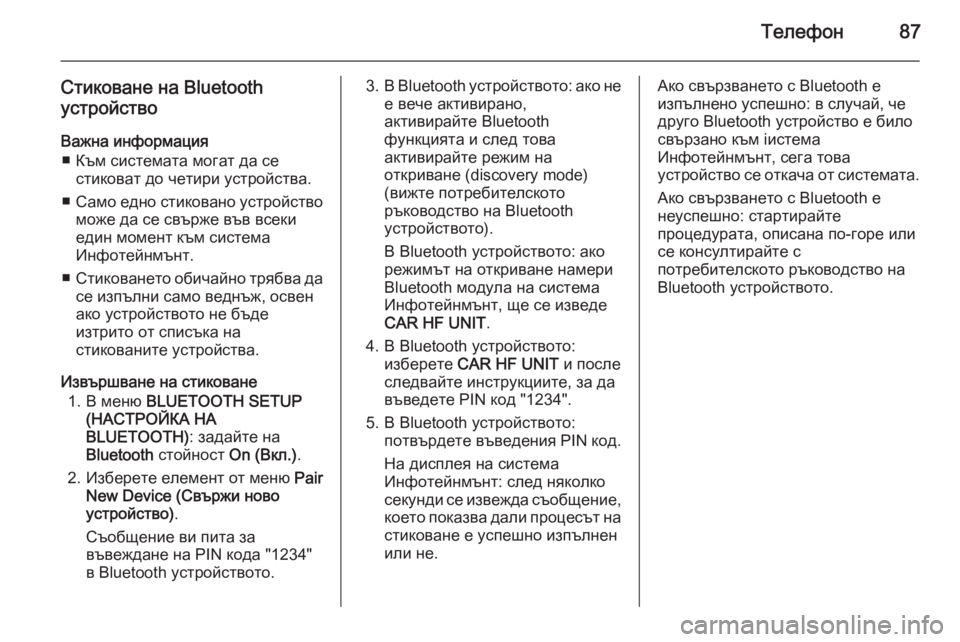
–Ґ–µ–ї–µ—Д–Њ–љ87
–°—В–Є–Ї–Њ–≤–∞–љ–µ –љ–∞ Bluetooth—Г—Б—В—А–Њ–є—Б—В–≤–Њ
–Т–∞–ґ–љ–∞ –Є–љ—Д–Њ—А–Љ–∞—Ж–Є—П вЦ† –Ъ—К–Љ —Б–Є—Б—В–µ–Љ–∞—В–∞ –Љ–Њ–≥–∞—В –і–∞ —Б–µ —Б—В–Є–Ї–Њ–≤–∞—В –і–Њ —З–µ—В–Є—А–Є —Г—Б—В—А–Њ–є—Б—В–≤–∞.
вЦ† –°–∞–Љ–Њ –µ–і–љ–Њ —Б—В–Є–Ї–Њ–≤–∞–љ–Њ —Г—Б—В—А–Њ–є—Б—В–≤–Њ
–Љ–Њ–ґ–µ –і–∞ —Б–µ —Б–≤—К—А–ґ–µ –≤—К–≤ –≤—Б–µ–Ї–Є
–µ–і–Є–љ –Љ–Њ–Љ–µ–љ—В –Ї—К–Љ —Б–Є—Б—В–µ–Љ–∞
–Ш–љ—Д–Њ—В–µ–є–љ–Љ—К–љ—В.
вЦ† –°—В–Є–Ї–Њ–≤–∞–љ–µ—В–Њ –Њ–±–Є—З–∞–є–љ–Њ —В—А—П–±–≤–∞ –і–∞
—Б–µ –Є–Ј–њ—К–ї–љ–Є —Б–∞–Љ–Њ –≤–µ–і–љ—К–ґ, –Њ—Б–≤–µ–љ
–∞–Ї–Њ —Г—Б—В—А–Њ–є—Б—В–≤–Њ—В–Њ –љ–µ –±—К–і–µ
–Є–Ј—В—А–Є—В–Њ –Њ—В —Б–њ–Є—Б—К–Ї–∞ –љ–∞
—Б—В–Є–Ї–Њ–≤–∞–љ–Є—В–µ —Г—Б—В—А–Њ–є—Б—В–≤–∞.
–Ш–Ј–≤—К—А—И–≤–∞–љ–µ –љ–∞ —Б—В–Є–Ї–Њ–≤–∞–љ–µ 1. –Т –Љ–µ–љ—О BLUETOOTH SETUP
(–Э–Р–°–Ґ–†–Ю–Щ–Ъ–Р –Э–Р
BLUETOOTH) : –Ј–∞–і–∞–є—В–µ –љ–∞
Bluetooth —Б—В–Њ–є–љ–Њ—Б—В On (–Т–Ї–ї.).
2. –Ш–Ј–±–µ—А–µ—В–µ –µ–ї–µ–Љ–µ–љ—В –Њ—В –Љ–µ–љ—О Pair
New Device (–°–≤—К—А–ґ–Є –љ–Њ–≤–Њ
—Г—Б—В—А–Њ–є—Б—В–≤–Њ) .
–°—К–Њ–±—Й–µ–љ–Є–µ –≤–Є –њ–Є—В–∞ –Ј–∞
–≤—К–≤–µ–ґ–і–∞–љ–µ –љ–∞ PIN –Ї–Њ–і–∞ "1234"
–≤ Bluetooth —Г—Б—В—А–Њ–є—Б—В–≤–Њ—В–Њ.3. –Т Bluetooth —Г—Б—В—А–Њ–є—Б—В–≤–Њ—В–Њ: –∞–Ї–Њ –љ–µ
–µ –≤–µ—З–µ –∞–Ї—В–Є–≤–Є—А–∞–љ–Њ,
–∞–Ї—В–Є–≤–Є—А–∞–є—В–µ Bluetooth
—Д—Г–љ–Ї—Ж–Є—П—В–∞ –Є —Б–ї–µ–і —В–Њ–≤–∞
–∞–Ї—В–Є–≤–Є—А–∞–є—В–µ —А–µ–ґ–Є–Љ –љ–∞
–Њ—В–Ї—А–Є–≤–∞–љ–µ (discovery mode)
(–≤–Є–ґ—В–µ –њ–Њ—В—А–µ–±–Є—В–µ–ї—Б–Ї–Њ—В–Њ
—А—К–Ї–Њ–≤–Њ–і—Б—В–≤–Њ –љ–∞ Bluetooth
—Г—Б—В—А–Њ–є—Б—В–≤–Њ—В–Њ).
–Т Bluetooth —Г—Б—В—А–Њ–є—Б—В–≤–Њ—В–Њ: –∞–Ї–Њ
—А–µ–ґ–Є–Љ—К—В –љ–∞ –Њ—В–Ї—А–Є–≤–∞–љ–µ –љ–∞–Љ–µ—А–Є
Bluetooth –Љ–Њ–і—Г–ї–∞ –љ–∞ —Б–Є—Б—В–µ–Љ–∞
–Ш–љ—Д–Њ—В–µ–є–љ–Љ—К–љ—В, —Й–µ —Б–µ –Є–Ј–≤–µ–і–µ
CAR HF UNIT .
4. –Т Bluetooth —Г—Б—В—А–Њ–є—Б—В–≤–Њ—В–Њ: –Є–Ј–±–µ—А–µ—В–µ CAR HF UNIT –Є –њ–Њ—Б–ї–µ
—Б–ї–µ–і–≤–∞–є—В–µ –Є–љ—Б—В—А—Г–Ї—Ж–Є–Є—В–µ, –Ј–∞ –і–∞
–≤—К–≤–µ–і–µ—В–µ PIN –Ї–Њ–і "1234".
5. –Т Bluetooth —Г—Б—В—А–Њ–є—Б—В–≤–Њ—В–Њ: –њ–Њ—В–≤—К—А–і–µ—В–µ –≤—К–≤–µ–і–µ–љ–Є—П PIN –Ї–Њ–і.
–Э–∞ –і–Є—Б–њ–ї–µ—П –љ–∞ —Б–Є—Б—В–µ–Љ–∞
–Ш–љ—Д–Њ—В–µ–є–љ–Љ—К–љ—В: —Б–ї–µ–і –љ—П–Ї–Њ–ї–Ї–Њ
—Б–µ–Ї—Г–љ–і–Є —Б–µ –Є–Ј–≤–µ–ґ–і–∞ —Б—К–Њ–±—Й–µ–љ–Є–µ,
–Ї–Њ–µ—В–Њ –њ–Њ–Ї–∞–Ј–≤–∞ –і–∞–ї–Є –њ—А–Њ—Ж–µ—Б—К—В –љ–∞ —Б—В–Є–Ї–Њ–≤–∞–љ–µ –µ —Г—Б–њ–µ—И–љ–Њ –Є–Ј–њ—К–ї–љ–µ–љ
–Є–ї–Є –љ–µ.–Р–Ї–Њ —Б–≤—К—А–Ј–≤–∞–љ–µ—В–Њ —Б Bluetooth –µ
–Є–Ј–њ—К–ї–љ–µ–љ–Њ —Г—Б–њ–µ—И–љ–Њ: –≤ —Б–ї—Г—З–∞–є, —З–µ
–і—А—Г–≥–Њ Bluetooth —Г—Б—В—А–Њ–є—Б—В–≤–Њ –µ –±–Є–ї–Њ
—Б–≤—К—А–Ј–∞–љ–Њ –Ї—К–Љ i–Є—Б—В–µ–Љ–∞
–Ш–љ—Д–Њ—В–µ–є–љ–Љ—К–љ—В, —Б–µ–≥–∞ —В–Њ–≤–∞
—Г—Б—В—А–Њ–є—Б—В–≤–Њ —Б–µ –Њ—В–Ї–∞—З–∞ –Њ—В —Б–Є—Б—В–µ–Љ–∞—В–∞.
–Р–Ї–Њ —Б–≤—К—А–Ј–≤–∞–љ–µ—В–Њ —Б Bluetooth –µ
–љ–µ—Г—Б–њ–µ—И–љ–Њ: —Б—В–∞—А—В–Є—А–∞–є—В–µ
–њ—А–Њ—Ж–µ–і—Г—А–∞—В–∞, –Њ–њ–Є—Б–∞–љ–∞ –њ–Њ-–≥–Њ—А–µ –Є–ї–Є
—Б–µ –Ї–Њ–љ—Б—Г–ї—В–Є—А–∞–є—В–µ —Б
–њ–Њ—В—А–µ–±–Є—В–µ–ї—Б–Ї–Њ—В–Њ —А—К–Ї–Њ–≤–Њ–і—Б—В–≤–Њ –љ–∞
Bluetooth —Г—Б—В—А–Њ–є—Б—В–≤–Њ—В–Њ.
Page 88 of 171
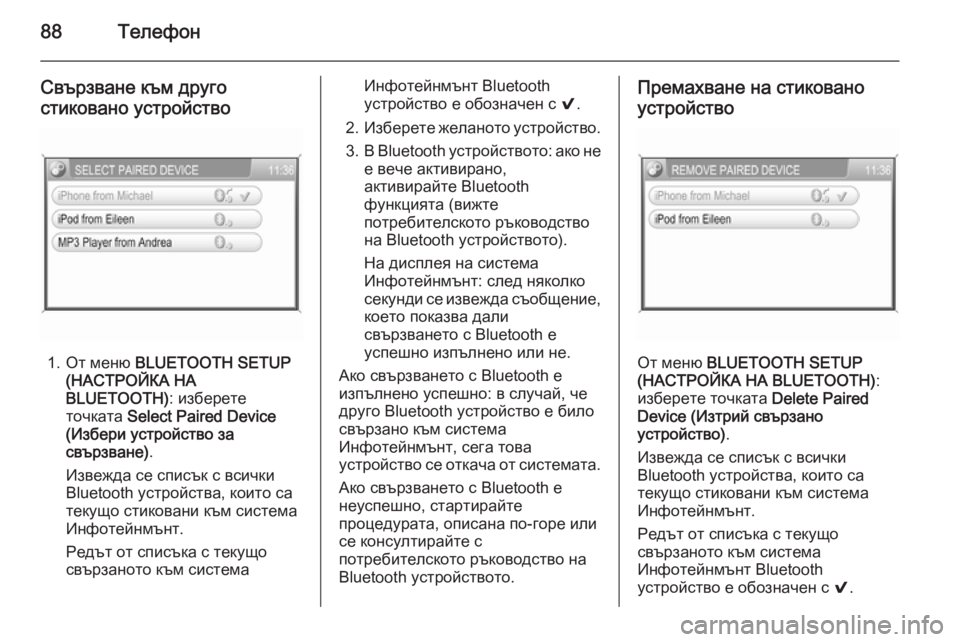
88–Ґ–µ–ї–µ—Д–Њ–љ
–°–≤—К—А–Ј–≤–∞–љ–µ –Ї—К–Љ –і—А—Г–≥–Њ
—Б—В–Є–Ї–Њ–≤–∞–љ–Њ —Г—Б—В—А–Њ–є—Б—В–≤–Њ
1. –Ю—В –Љ–µ–љ—О BLUETOOTH SETUP
(–Э–Р–°–Ґ–†–Ю–Щ–Ъ–Р –Э–Р
BLUETOOTH) : –Є–Ј–±–µ—А–µ—В–µ
—В–Њ—З–Ї–∞—В–∞ Select Paired Device
(–Ш–Ј–±–µ—А–Є —Г—Б—В—А–Њ–є—Б—В–≤–Њ –Ј–∞
—Б–≤—К—А–Ј–≤–∞–љ–µ) .
–Ш–Ј–≤–µ–ґ–і–∞ —Б–µ —Б–њ–Є—Б—К–Ї —Б –≤—Б–Є—З–Ї–Є
Bluetooth —Г—Б—В—А–Њ–є—Б—В–≤–∞, –Ї–Њ–Є—В–Њ —Б–∞
—В–µ–Ї—Г—Й–Њ —Б—В–Є–Ї–Њ–≤–∞–љ–Є –Ї—К–Љ —Б–Є—Б—В–µ–Љ–∞
–Ш–љ—Д–Њ—В–µ–є–љ–Љ—К–љ—В.
–†–µ–і—К—В –Њ—В —Б–њ–Є—Б—К–Ї–∞ —Б —В–µ–Ї—Г—Й–Њ
—Б–≤—К—А–Ј–∞–љ–Њ—В–Њ –Ї—К–Љ —Б–Є—Б—В–µ–Љ–∞
–Ш–љ—Д–Њ—В–µ–є–љ–Љ—К–љ—В Bluetooth —Г—Б—В—А–Њ–є—Б—В–≤–Њ –µ –Њ–±–Њ–Ј–љ–∞—З–µ–љ —Б 9.
2. –Ш–Ј–±–µ—А–µ—В–µ –ґ–µ–ї–∞–љ–Њ—В–Њ —Г—Б—В—А–Њ–є—Б—В–≤–Њ.
3. –Т Bluetooth —Г—Б—В—А–Њ–є—Б—В–≤–Њ—В–Њ: –∞–Ї–Њ –љ–µ
–µ –≤–µ—З–µ –∞–Ї—В–Є–≤–Є—А–∞–љ–Њ,
–∞–Ї—В–Є–≤–Є—А–∞–є—В–µ Bluetooth
—Д—Г–љ–Ї—Ж–Є—П—В–∞ (–≤–Є–ґ—В–µ
–њ–Њ—В—А–µ–±–Є—В–µ–ї—Б–Ї–Њ—В–Њ —А—К–Ї–Њ–≤–Њ–і—Б—В–≤–Њ
–љ–∞ Bluetooth —Г—Б—В—А–Њ–є—Б—В–≤–Њ—В–Њ).
–Э–∞ –і–Є—Б–њ–ї–µ—П –љ–∞ —Б–Є—Б—В–µ–Љ–∞
–Ш–љ—Д–Њ—В–µ–є–љ–Љ—К–љ—В: —Б–ї–µ–і –љ—П–Ї–Њ–ї–Ї–Њ
—Б–µ–Ї—Г–љ–і–Є —Б–µ –Є–Ј–≤–µ–ґ–і–∞ —Б—К–Њ–±—Й–µ–љ–Є–µ,
–Ї–Њ–µ—В–Њ –њ–Њ–Ї–∞–Ј–≤–∞ –і–∞–ї–Є —Б–≤—К—А–Ј–≤–∞–љ–µ—В–Њ —Б Bluetooth –µ
—Г—Б–њ–µ—И–љ–Њ –Є–Ј–њ—К–ї–љ–µ–љ–Њ –Є–ї–Є –љ–µ.
–Р–Ї–Њ —Б–≤—К—А–Ј–≤–∞–љ–µ—В–Њ —Б Bluetooth –µ
–Є–Ј–њ—К–ї–љ–µ–љ–Њ —Г—Б–њ–µ—И–љ–Њ: –≤ —Б–ї—Г—З–∞–є, —З–µ
–і—А—Г–≥–Њ Bluetooth —Г—Б—В—А–Њ–є—Б—В–≤–Њ –µ –±–Є–ї–Њ
—Б–≤—К—А–Ј–∞–љ–Њ –Ї—К–Љ —Б–Є—Б—В–µ–Љ–∞
–Ш–љ—Д–Њ—В–µ–є–љ–Љ—К–љ—В, —Б–µ–≥–∞ —В–Њ–≤–∞
—Г—Б—В—А–Њ–є—Б—В–≤–Њ —Б–µ –Њ—В–Ї–∞—З–∞ –Њ—В —Б–Є—Б—В–µ–Љ–∞—В–∞.
–Р–Ї–Њ —Б–≤—К—А–Ј–≤–∞–љ–µ—В–Њ —Б Bluetooth –µ
–љ–µ—Г—Б–њ–µ—И–љ–Њ, —Б—В–∞—А—В–Є—А–∞–є—В–µ
–њ—А–Њ—Ж–µ–і—Г—А–∞—В–∞, –Њ–њ–Є—Б–∞–љ–∞ –њ–Њ-–≥–Њ—А–µ –Є–ї–Є
—Б–µ –Ї–Њ–љ—Б—Г–ї—В–Є—А–∞–є—В–µ —Б
–њ–Њ—В—А–µ–±–Є—В–µ–ї—Б–Ї–Њ—В–Њ —А—К–Ї–Њ–≤–Њ–і—Б—В–≤–Њ –љ–∞
Bluetooth —Г—Б—В—А–Њ–є—Б—В–≤–Њ—В–Њ.–Я—А–µ–Љ–∞—Е–≤–∞–љ–µ –љ–∞ —Б—В–Є–Ї–Њ–≤–∞–љ–Њ
—Г—Б—В—А–Њ–є—Б—В–≤–Њ
–Ю—В –Љ–µ–љ—О BLUETOOTH SETUP
(–Э–Р–°–Ґ–†–Ю–Щ–Ъ–Р –Э–Р BLUETOOTH) :
–Є–Ј–±–µ—А–µ—В–µ —В–Њ—З–Ї–∞—В–∞ Delete Paired
Device (–Ш–Ј—В—А–Є–є —Б–≤—К—А–Ј–∞–љ–Њ
—Г—Б—В—А–Њ–є—Б—В–≤–Њ) .
–Ш–Ј–≤–µ–ґ–і–∞ —Б–µ —Б–њ–Є—Б—К–Ї —Б –≤—Б–Є—З–Ї–Є
Bluetooth —Г—Б—В—А–Њ–є—Б—В–≤–∞, –Ї–Њ–Є—В–Њ —Б–∞
—В–µ–Ї—Г—Й–Њ —Б—В–Є–Ї–Њ–≤–∞–љ–Є –Ї—К–Љ —Б–Є—Б—В–µ–Љ–∞
–Ш–љ—Д–Њ—В–µ–є–љ–Љ—К–љ—В.
–†–µ–і—К—В –Њ—В —Б–њ–Є—Б—К–Ї–∞ —Б —В–µ–Ї—Г—Й–Њ
—Б–≤—К—А–Ј–∞–љ–Њ—В–Њ –Ї—К–Љ —Б–Є—Б—В–µ–Љ–∞
–Ш–љ—Д–Њ—В–µ–є–љ–Љ—К–љ—В Bluetooth
—Г—Б—В—А–Њ–є—Б—В–≤–Њ –µ –Њ–±–Њ–Ј–љ–∞—З–µ–љ —Б 9.
Page 89 of 171
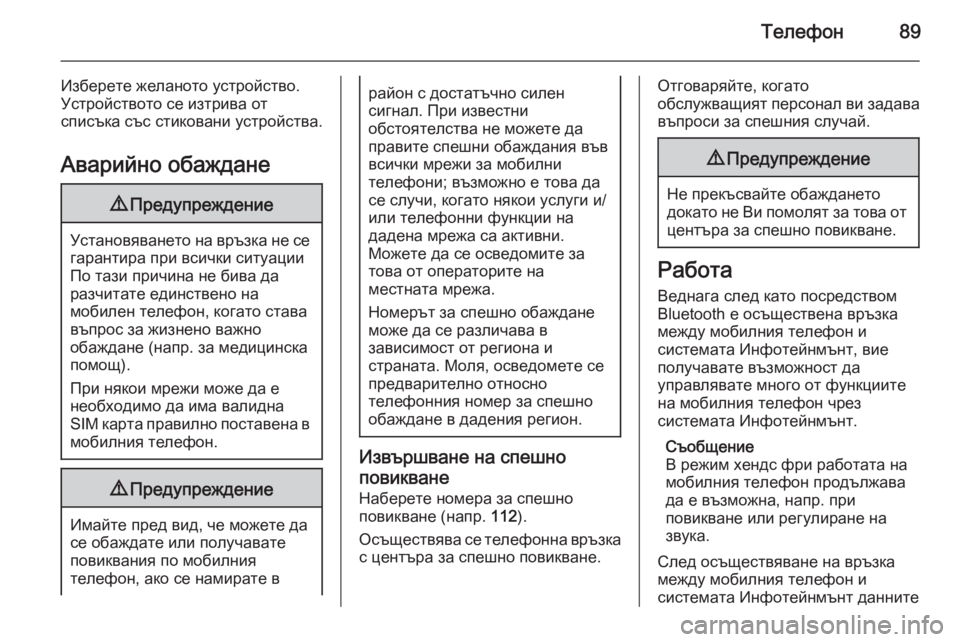
–Ґ–µ–ї–µ—Д–Њ–љ89
–Ш–Ј–±–µ—А–µ—В–µ –ґ–µ–ї–∞–љ–Њ—В–Њ —Г—Б—В—А–Њ–є—Б—В–≤–Њ.
–£—Б—В—А–Њ–є—Б—В–≤–Њ—В–Њ —Б–µ –Є–Ј—В—А–Є–≤–∞ –Њ—В
—Б–њ–Є—Б—К–Ї–∞ —Б—К—Б —Б—В–Є–Ї–Њ–≤–∞–љ–Є —Г—Б—В—А–Њ–є—Б—В–≤–∞.
–Р–≤–∞—А–Є–є–љ–Њ –Њ–±–∞–ґ–і–∞–љ–µ9 –Я—А–µ–і—Г–њ—А–µ–ґ–і–µ–љ–Є–µ
–£—Б—В–∞–љ–Њ–≤—П–≤–∞–љ–µ—В–Њ –љ–∞ –≤—А—К–Ј–Ї–∞ –љ–µ —Б–µ
–≥–∞—А–∞–љ—В–Є—А–∞ –њ—А–Є –≤—Б–Є—З–Ї–Є —Б–Є—В—Г–∞—Ж–Є–Є
–Я–Њ —В–∞–Ј–Є –њ—А–Є—З–Є–љ–∞ –љ–µ –±–Є–≤–∞ –і–∞
—А–∞–Ј—З–Є—В–∞—В–µ –µ–і–Є–љ—Б—В–≤–µ–љ–Њ –љ–∞
–Љ–Њ–±–Є–ї–µ–љ —В–µ–ї–µ—Д–Њ–љ, –Ї–Њ–≥–∞—В–Њ —Б—В–∞–≤–∞
–≤—К–њ—А–Њ—Б –Ј–∞ –ґ–Є–Ј–љ–µ–љ–Њ –≤–∞–ґ–љ–Њ
–Њ–±–∞–ґ–і–∞–љ–µ (–љ–∞–њ—А. –Ј–∞ –Љ–µ–і–Є—Ж–Є–љ—Б–Ї–∞
–њ–Њ–Љ–Њ—Й).
–Я—А–Є –љ—П–Ї–Њ–Є –Љ—А–µ–ґ–Є –Љ–Њ–ґ–µ –і–∞ –µ
–љ–µ–Њ–±—Е–Њ–і–Є–Љ–Њ –і–∞ –Є–Љ–∞ –≤–∞–ї–Є–і–љ–∞
SIM –Ї–∞—А—В–∞ –њ—А–∞–≤–Є–ї–љ–Њ –њ–Њ—Б—В–∞–≤–µ–љ–∞ –≤ –Љ–Њ–±–Є–ї–љ–Є—П —В–µ–ї–µ—Д–Њ–љ.
9 –Я—А–µ–і—Г–њ—А–µ–ґ–і–µ–љ–Є–µ
–Ш–Љ–∞–є—В–µ –њ—А–µ–і –≤–Є–і, —З–µ –Љ–Њ–ґ–µ—В–µ –і–∞
—Б–µ –Њ–±–∞–ґ–і–∞—В–µ –Є–ї–Є –њ–Њ–ї—Г—З–∞–≤–∞—В–µ
–њ–Њ–≤–Є–Ї–≤–∞–љ–Є—П –њ–Њ –Љ–Њ–±–Є–ї–љ–Є—П
—В–µ–ї–µ—Д–Њ–љ, –∞–Ї–Њ —Б–µ –љ–∞–Љ–Є—А–∞—В–µ –≤
—А–∞–є–Њ–љ —Б –і–Њ—Б—В–∞—В—К—З–љ–Њ —Б–Є–ї–µ–љ
—Б–Є–≥–љ–∞–ї. –Я—А–Є –Є–Ј–≤–µ—Б—В–љ–Є
–Њ–±—Б—В–Њ—П—В–µ–ї—Б—В–≤–∞ –љ–µ –Љ–Њ–ґ–µ—В–µ –і–∞
–њ—А–∞–≤–Є—В–µ —Б–њ–µ—И–љ–Є –Њ–±–∞–ґ–і–∞–љ–Є—П –≤—К–≤
–≤—Б–Є—З–Ї–Є –Љ—А–µ–ґ–Є –Ј–∞ –Љ–Њ–±–Є–ї–љ–Є
—В–µ–ї–µ—Д–Њ–љ–Є; –≤—К–Ј–Љ–Њ–ґ–љ–Њ –µ —В–Њ–≤–∞ –і–∞
—Б–µ —Б–ї—Г—З–Є, –Ї–Њ–≥–∞—В–Њ –љ—П–Ї–Њ–Є —Г—Б–ї—Г–≥–Є –Є/
–Є–ї–Є —В–µ–ї–µ—Д–Њ–љ–љ–Є —Д—Г–љ–Ї—Ж–Є–Є –љ–∞
–і–∞–і–µ–љ–∞ –Љ—А–µ–ґ–∞ —Б–∞ –∞–Ї—В–Є–≤–љ–Є.
–Ь–Њ–ґ–µ—В–µ –і–∞ —Б–µ –Њ—Б–≤–µ–і–Њ–Љ–Є—В–µ –Ј–∞
—В–Њ–≤–∞ –Њ—В –Њ–њ–µ—А–∞—В–Њ—А–Є—В–µ –љ–∞
–Љ–µ—Б—В–љ–∞—В–∞ –Љ—А–µ–ґ–∞.
–Э–Њ–Љ–µ—А—К—В –Ј–∞ —Б–њ–µ—И–љ–Њ –Њ–±–∞–ґ–і–∞–љ–µ
–Љ–Њ–ґ–µ –і–∞ —Б–µ —А–∞–Ј–ї–Є—З–∞–≤–∞ –≤
–Ј–∞–≤–Є—Б–Є–Љ–Њ—Б—В –Њ—В —А–µ–≥–Є–Њ–љ–∞ –Є
—Б—В—А–∞–љ–∞—В–∞. –Ь–Њ–ї—П, –Њ—Б–≤–µ–і–Њ–Љ–µ—В–µ —Б–µ
–њ—А–µ–і–≤–∞—А–Є—В–µ–ї–љ–Њ –Њ—В–љ–Њ—Б–љ–Њ
—В–µ–ї–µ—Д–Њ–љ–љ–Є—П –љ–Њ–Љ–µ—А –Ј–∞ —Б–њ–µ—И–љ–Њ
–Њ–±–∞–ґ–і–∞–љ–µ –≤ –і–∞–і–µ–љ–Є—П —А–µ–≥–Є–Њ–љ.
–Ш–Ј–≤—К—А—И–≤–∞–љ–µ –љ–∞ —Б–њ–µ—И–љ–Њ
–њ–Њ–≤–Є–Ї–≤–∞–љ–µ
–Э–∞–±–µ—А–µ—В–µ –љ–Њ–Љ–µ—А–∞ –Ј–∞ —Б–њ–µ—И–љ–Њ
–њ–Њ–≤–Є–Ї–≤–∞–љ–µ (–љ–∞–њ—А. 112).
–Ю—Б—К—Й–µ—Б—В–≤—П–≤–∞ —Б–µ —В–µ–ї–µ—Д–Њ–љ–љ–∞ –≤—А—К–Ј–Ї–∞
—Б —Ж–µ–љ—В—К—А–∞ –Ј–∞ —Б–њ–µ—И–љ–Њ –њ–Њ–≤–Є–Ї–≤–∞–љ–µ.
–Ю—В–≥–Њ–≤–∞—А—П–є—В–µ, –Ї–Њ–≥–∞—В–Њ
–Њ–±—Б–ї—Г–ґ–≤–∞—Й–Є—П—В –њ–µ—А—Б–Њ–љ–∞–ї –≤–Є –Ј–∞–і–∞–≤–∞
–≤—К–њ—А–Њ—Б–Є –Ј–∞ —Б–њ–µ—И–љ–Є—П —Б–ї—Г—З–∞–є.9 –Я—А–µ–і—Г–њ—А–µ–ґ–і–µ–љ–Є–µ
–Э–µ –њ—А–µ–Ї—К—Б–≤–∞–є—В–µ –Њ–±–∞–ґ–і–∞–љ–µ—В–Њ
–і–Њ–Ї–∞—В–Њ –љ–µ –Т–Є –њ–Њ–Љ–Њ–ї—П—В –Ј–∞ —В–Њ–≤–∞ –Њ—В
—Ж–µ–љ—В—К—А–∞ –Ј–∞ —Б–њ–µ—И–љ–Њ –њ–Њ–≤–Є–Ї–≤–∞–љ–µ.
–†–∞–±–Њ—В–∞
–Т–µ–і–љ–∞–≥–∞ —Б–ї–µ–і –Ї–∞—В–Њ –њ–Њ—Б—А–µ–і—Б—В–≤–Њ–Љ
Bluetooth –µ –Њ—Б—К—Й–µ—Б—В–≤–µ–љ–∞ –≤—А—К–Ј–Ї–∞
–Љ–µ–ґ–і—Г –Љ–Њ–±–Є–ї–љ–Є—П —В–µ–ї–µ—Д–Њ–љ –Є
—Б–Є—Б—В–µ–Љ–∞—В–∞ –Ш–љ—Д–Њ—В–µ–є–љ–Љ—К–љ—В, –≤–Є–µ
–њ–Њ–ї—Г—З–∞–≤–∞—В–µ –≤—К–Ј–Љ–Њ–ґ–љ–Њ—Б—В –і–∞
—Г–њ—А–∞–≤–ї—П–≤–∞—В–µ –Љ–љ–Њ–≥–Њ –Њ—В —Д—Г–љ–Ї—Ж–Є–Є—В–µ
–љ–∞ –Љ–Њ–±–Є–ї–љ–Є—П —В–µ–ї–µ—Д–Њ–љ —З—А–µ–Ј
—Б–Є—Б—В–µ–Љ–∞—В–∞ –Ш–љ—Д–Њ—В–µ–є–љ–Љ—К–љ—В.
–°—К–Њ–±—Й–µ–љ–Є–µ
–Т —А–µ–ґ–Є–Љ —Е–µ–љ–і—Б —Д—А–Є —А–∞–±–Њ—В–∞—В–∞ –љ–∞
–Љ–Њ–±–Є–ї–љ–Є—П —В–µ–ї–µ—Д–Њ–љ –њ—А–Њ–і—К–ї–ґ–∞–≤–∞
–і–∞ –µ –≤—К–Ј–Љ–Њ–ґ–љ–∞, –љ–∞–њ—А. –њ—А–Є
–њ–Њ–≤–Є–Ї–≤–∞–љ–µ –Є–ї–Є —А–µ–≥—Г–ї–Є—А–∞–љ–µ –љ–∞
–Ј–≤—Г–Ї–∞.
–°–ї–µ–і –Њ—Б—К—Й–µ—Б—В–≤—П–≤–∞–љ–µ –љ–∞ –≤—А—К–Ј–Ї–∞
–Љ–µ–ґ–і—Г –Љ–Њ–±–Є–ї–љ–Є—П —В–µ–ї–µ—Д–Њ–љ –Є
—Б–Є—Б—В–µ–Љ–∞—В–∞ –Ш–љ—Д–Њ—В–µ–є–љ–Љ—К–љ—В –і–∞–љ–љ–Є—В–µ
Page 90 of 171
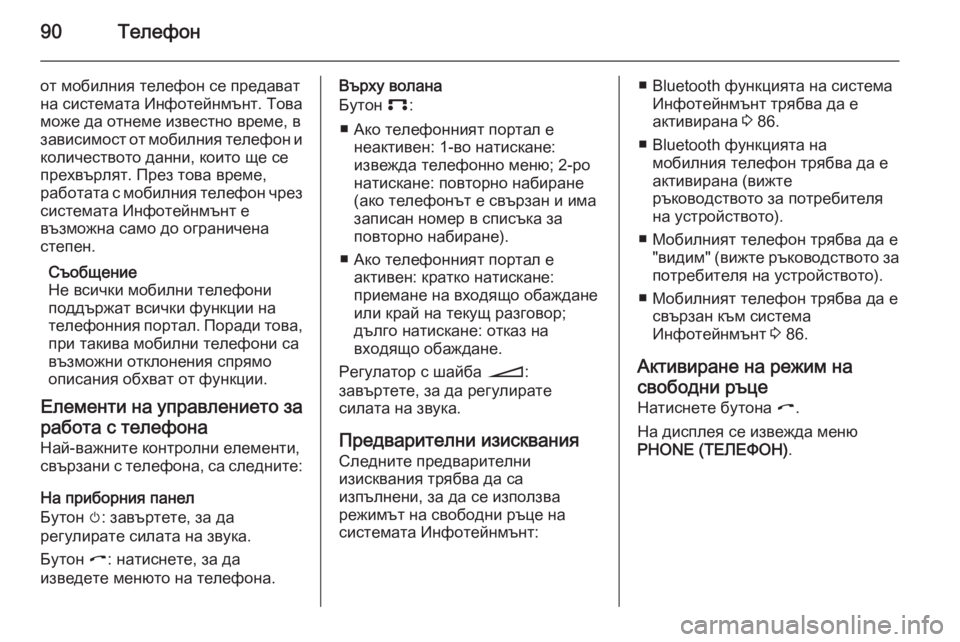
90–Ґ–µ–ї–µ—Д–Њ–љ
–Њ—В –Љ–Њ–±–Є–ї–љ–Є—П —В–µ–ї–µ—Д–Њ–љ —Б–µ –њ—А–µ–і–∞–≤–∞—В
–љ–∞ —Б–Є—Б—В–µ–Љ–∞—В–∞ –Ш–љ—Д–Њ—В–µ–є–љ–Љ—К–љ—В. –Ґ–Њ–≤–∞
–Љ–Њ–ґ–µ –і–∞ –Њ—В–љ–µ–Љ–µ –Є–Ј–≤–µ—Б—В–љ–Њ –≤—А–µ–Љ–µ, –≤
–Ј–∞–≤–Є—Б–Є–Љ–Њ—Б—В –Њ—В –Љ–Њ–±–Є–ї–љ–Є—П —В–µ–ї–µ—Д–Њ–љ –Є –Ї–Њ–ї–Є—З–µ—Б—В–≤–Њ—В–Њ –і–∞–љ–љ–Є, –Ї–Њ–Є—В–Њ —Й–µ —Б–µ
–њ—А–µ—Е–≤—К—А–ї—П—В. –Я—А–µ–Ј —В–Њ–≤–∞ –≤—А–µ–Љ–µ,
—А–∞–±–Њ—В–∞—В–∞ —Б –Љ–Њ–±–Є–ї–љ–Є—П —В–µ–ї–µ—Д–Њ–љ —З—А–µ–Ј
—Б–Є—Б—В–µ–Љ–∞—В–∞ –Ш–љ—Д–Њ—В–µ–є–љ–Љ—К–љ—В –µ
–≤—К–Ј–Љ–Њ–ґ–љ–∞ —Б–∞–Љ–Њ –і–Њ –Њ–≥—А–∞–љ–Є—З–µ–љ–∞ —Б—В–µ–њ–µ–љ.
–°—К–Њ–±—Й–µ–љ–Є–µ
–Э–µ –≤—Б–Є—З–Ї–Є –Љ–Њ–±–Є–ї–љ–Є —В–µ–ї–µ—Д–Њ–љ–Є
–њ–Њ–і–і—К—А–ґ–∞—В –≤—Б–Є—З–Ї–Є —Д—Г–љ–Ї—Ж–Є–Є –љ–∞
—В–µ–ї–µ—Д–Њ–љ–љ–Є—П –њ–Њ—А—В–∞–ї. –Я–Њ—А–∞–і–Є —В–Њ–≤–∞, –њ—А–Є —В–∞–Ї–Є–≤–∞ –Љ–Њ–±–Є–ї–љ–Є —В–µ–ї–µ—Д–Њ–љ–Є —Б–∞
–≤—К–Ј–Љ–Њ–ґ–љ–Є –Њ—В–Ї–ї–Њ–љ–µ–љ–Є—П —Б–њ—А—П–Љ–Њ
–Њ–њ–Є—Б–∞–љ–Є—П –Њ–±—Е–≤–∞—В –Њ—В —Д—Г–љ–Ї—Ж–Є–Є.
–Х–ї–µ–Љ–µ–љ—В–Є –љ–∞ —Г–њ—А–∞–≤–ї–µ–љ–Є–µ—В–Њ –Ј–∞
—А–∞–±–Њ—В–∞ —Б —В–µ–ї–µ—Д–Њ–љ–∞ –Э–∞–є-–≤–∞–ґ–љ–Є—В–µ –Ї–Њ–љ—В—А–Њ–ї–љ–Є –µ–ї–µ–Љ–µ–љ—В–Є,
—Б–≤—К—А–Ј–∞–љ–Є —Б —В–µ–ї–µ—Д–Њ–љ–∞, —Б–∞ —Б–ї–µ–і–љ–Є—В–µ:
–Э–∞ –њ—А–Є–±–Њ—А–љ–Є—П –њ–∞–љ–µ–ї
–С—Г—В–Њ–љ m: –Ј–∞–≤—К—А—В–µ—В–µ, –Ј–∞ –і–∞
—А–µ–≥—Г–ї–Є—А–∞—В–µ —Б–Є–ї–∞—В–∞ –љ–∞ –Ј–≤—Г–Ї–∞.
–С—Г—В–Њ–љ I: –љ–∞—В–Є—Б–љ–µ—В–µ, –Ј–∞ –і–∞
–Є–Ј–≤–µ–і–µ—В–µ –Љ–µ–љ—О—В–Њ –љ–∞ —В–µ–ї–µ—Д–Њ–љ–∞.–Т—К—А—Е—Г –≤–Њ–ї–∞–љ–∞
–С—Г—В–Њ–љ p:
вЦ† –Р–Ї–Њ —В–µ–ї–µ—Д–Њ–љ–љ–Є—П—В –њ–Њ—А—В–∞–ї –µ –љ–µ–∞–Ї—В–Є–≤–µ–љ: 1-–≤–Њ –љ–∞—В–Є—Б–Ї–∞–љ–µ:
–Є–Ј–≤–µ–ґ–і–∞ —В–µ–ї–µ—Д–Њ–љ–љ–Њ –Љ–µ–љ—О; 2-—А–Њ
–љ–∞—В–Є—Б–Ї–∞–љ–µ: –њ–Њ–≤—В–Њ—А–љ–Њ –љ–∞–±–Є—А–∞–љ–µ
(–∞–Ї–Њ —В–µ–ї–µ—Д–Њ–љ—К—В –µ —Б–≤—К—А–Ј–∞–љ –Є –Є–Љ–∞
–Ј–∞–њ–Є—Б–∞–љ –љ–Њ–Љ–µ—А –≤ —Б–њ–Є—Б—К–Ї–∞ –Ј–∞
–њ–Њ–≤—В–Њ—А–љ–Њ –љ–∞–±–Є—А–∞–љ–µ).
вЦ† –Р–Ї–Њ —В–µ–ї–µ—Д–Њ–љ–љ–Є—П—В –њ–Њ—А—В–∞–ї –µ –∞–Ї—В–Є–≤–µ–љ: –Ї—А–∞—В–Ї–Њ –љ–∞—В–Є—Б–Ї–∞–љ–µ:
–њ—А–Є–µ–Љ–∞–љ–µ –љ–∞ –≤—Е–Њ–і—П—Й–Њ –Њ–±–∞–ґ–і–∞–љ–µ
–Є–ї–Є –Ї—А–∞–є –љ–∞ —В–µ–Ї—Г—Й —А–∞–Ј–≥–Њ–≤–Њ—А;
–і—К–ї–≥–Њ –љ–∞—В–Є—Б–Ї–∞–љ–µ: –Њ—В–Ї–∞–Ј –љ–∞
–≤—Е–Њ–і—П—Й–Њ –Њ–±–∞–ґ–і–∞–љ–µ.
–†–µ–≥—Г–ї–∞—В–Њ—А —Б —И–∞–є–±–∞ o:
–Ј–∞–≤—К—А—В–µ—В–µ, –Ј–∞ –і–∞ —А–µ–≥—Г–ї–Є—А–∞—В–µ
—Б–Є–ї–∞—В–∞ –љ–∞ –Ј–≤—Г–Ї–∞.
–Я—А–µ–і–≤–∞—А–Є—В–µ–ї–љ–Є –Є–Ј–Є—Б–Ї–≤–∞–љ–Є—П –°–ї–µ–і–љ–Є—В–µ –њ—А–µ–і–≤–∞—А–Є—В–µ–ї–љ–Є
–Є–Ј–Є—Б–Ї–≤–∞–љ–Є—П —В—А—П–±–≤–∞ –і–∞ —Б–∞
–Є–Ј–њ—К–ї–љ–µ–љ–Є, –Ј–∞ –і–∞ —Б–µ –Є–Ј–њ–Њ–ї–Ј–≤–∞
—А–µ–ґ–Є–Љ—К—В –љ–∞ —Б–≤–Њ–±–Њ–і–љ–Є —А—К—Ж–µ –љ–∞
—Б–Є—Б—В–µ–Љ–∞—В–∞ –Ш–љ—Д–Њ—В–µ–є–љ–Љ—К–љ—В:вЦ† Bluetooth —Д—Г–љ–Ї—Ж–Є—П—В–∞ –љ–∞ —Б–Є—Б—В–µ–Љ–∞ –Ш–љ—Д–Њ—В–µ–є–љ–Љ—К–љ—В —В—А—П–±–≤–∞ –і–∞ –µ
–∞–Ї—В–Є–≤–Є—А–∞–љ–∞ 3 86.
вЦ† Bluetooth —Д—Г–љ–Ї—Ж–Є—П—В–∞ –љ–∞ –Љ–Њ–±–Є–ї–љ–Є—П —В–µ–ї–µ—Д–Њ–љ —В—А—П–±–≤–∞ –і–∞ –µ
–∞–Ї—В–Є–≤–Є—А–∞–љ–∞ (–≤–Є–ґ—В–µ
—А—К–Ї–Њ–≤–Њ–і—Б—В–≤–Њ—В–Њ –Ј–∞ –њ–Њ—В—А–µ–±–Є—В–µ–ї—П
–љ–∞ —Г—Б—В—А–Њ–є—Б—В–≤–Њ—В–Њ).
вЦ† –Ь–Њ–±–Є–ї–љ–Є—П—В —В–µ–ї–µ—Д–Њ–љ —В—А—П–±–≤–∞ –і–∞ –µ "–≤–Є–і–Є–Љ" (–≤–Є–ґ—В–µ —А—К–Ї–Њ–≤–Њ–і—Б—В–≤–Њ—В–Њ –Ј–∞
–њ–Њ—В—А–µ–±–Є—В–µ–ї—П –љ–∞ —Г—Б—В—А–Њ–є—Б—В–≤–Њ—В–Њ).
вЦ† –Ь–Њ–±–Є–ї–љ–Є—П—В —В–µ–ї–µ—Д–Њ–љ —В—А—П–±–≤–∞ –і–∞ –µ —Б–≤—К—А–Ј–∞–љ –Ї—К–Љ —Б–Є—Б—В–µ–Љ–∞
–Ш–љ—Д–Њ—В–µ–є–љ–Љ—К–љ—В 3 86.
–Р–Ї—В–Є–≤–Є—А–∞–љ–µ –љ–∞ —А–µ–ґ–Є–Љ –љ–∞
—Б–≤–Њ–±–Њ–і–љ–Є —А—К—Ж–µ
–Э–∞—В–Є—Б–љ–µ—В–µ –±—Г—В–Њ–љ–∞ I.
–Э–∞ –і–Є—Б–њ–ї–µ—П —Б–µ –Є–Ј–≤–µ–ґ–і–∞ –Љ–µ–љ—О
PHONE (–Ґ–Х–Ы–Х–§–Ю–Э) .